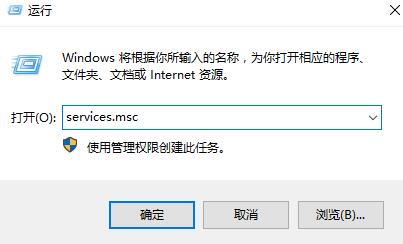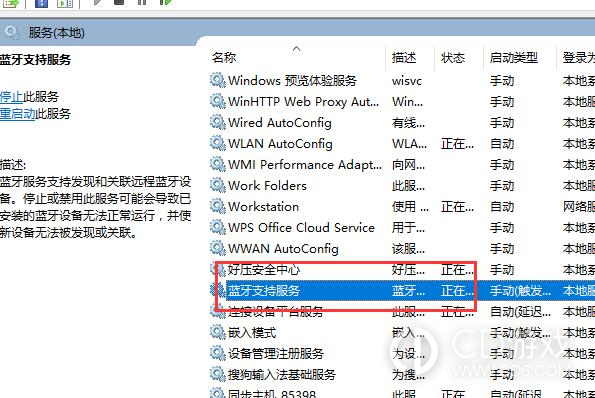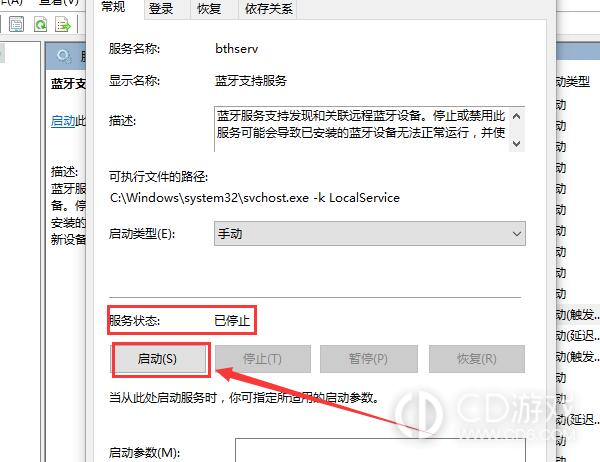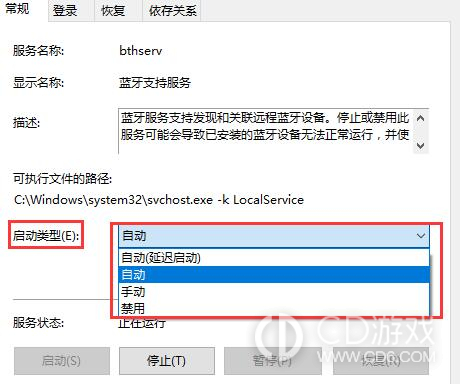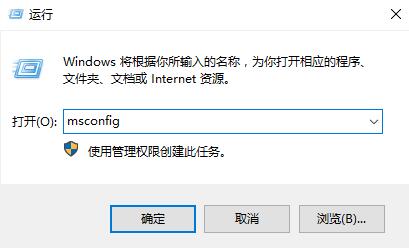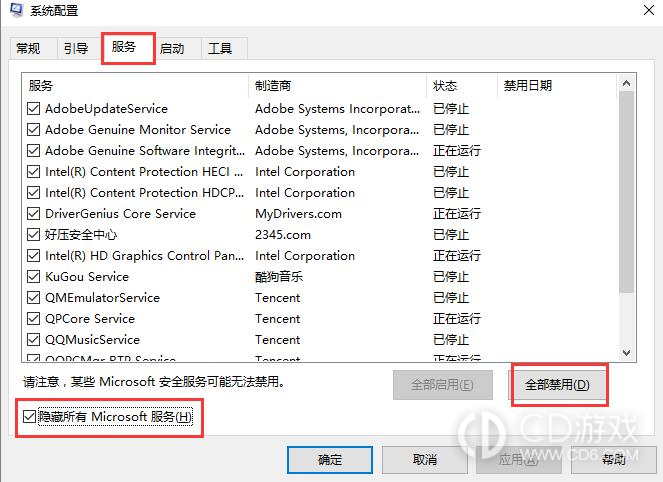《win10》蓝牙添加设备提示无法连接怎么办啊
时间:2024-02-17 10:15:48
作者:魏虎娃
随着科技的不断发展,蓝牙技术已经被广泛应用于各种设备之间的连接。作为现代社会中一项必备的无线连接方式,蓝牙技术给人们的生活带来了很大的便利。而在使用Windows 10操作系统的电脑时,我们也经常会用到蓝牙功能来连接各种设备,比如耳机、键盘、鼠标等。然而,有时候我们可能会遇到Win10蓝牙添加设备提示无法连接的问题,那么在遇到这种情况的时候我们应该怎么办呢?
win10蓝牙添加设备提示无法连接怎么办啊
1、首先按下【Win】+【R】打开运行窗口输入【services.msc】并进入。
3、打开服务列表后,我们不断的向下翻,找到【蓝牙支持服务】。
4、然后双击打开该选项,看到服务状态为已停止,我们点击【启动】。
5、启动完成后,我们将启动类型更改为【自动】然后应用确定就行了。
6、保存后再【Win】+【r】输入:【msconfig】打开系统配置
7、随后点击【服务】标签卡,勾选【隐藏所有的 Microsoft 服务】,然后点击【全部禁用】(若您启用了指纹识别功能,请不要关闭相关服务)
8、如果无法解决,请将蓝牙驱动进行更新或者回退到公版稳定版。
PS:还有可能是你的蓝牙设备不兼容,建议更换设备试试看。
遇到Win10蓝牙添加设备提示无法连接的问题,我们可以通过简单的操作和检查来尝试解决,然后再考虑是不是设备本身的问题。希望以上方法能够帮助大家顺利解决蓝牙连接问题,让我们的生活更加便捷和舒适。
相关文章
更多>- 《win10》电脑怎么删除邮箱账户啊 2024-04-28
- 《win10》超级管理员和普通管理员的区别在哪 2024-04-26
- 《win10》更新后c盘满了怎么清理 2024-04-25
- 《win10》自带的edge浏览器怎么添加插件 2024-04-23
- 《win10》自带录屏功能在哪打开 2024-04-23
- 《win10》锁屏时间怎么设置 2024-04-22